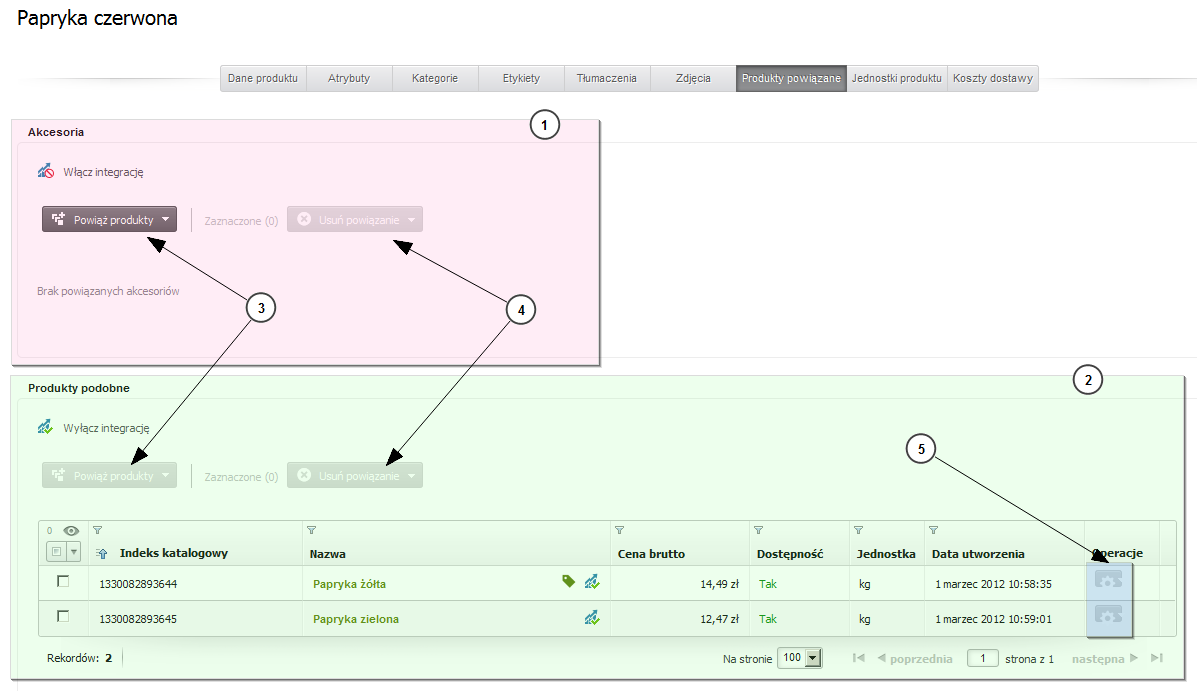Produkty powiązaneW tej zakładce możemy zarządzać wyświetlaniem produktów powiązanych na karcie produktu na stronie sklepu. W ten sposób możemy klientowi przeglądającemu informację o danym produkcie zaproponować dodatkowe elementy wyposażenia lub podpowiedzieć produkty podobne o innych parametrach lub cenach. Powiązania zostały podzielone na dwie grupy powiązań. Grupa akcesoriów (nr. 1 na rysunku nr. 1) i grupę produktów podobnych (nr. 2 na rysunku nr. 1)
Rodzaje powiązań
Możliwość dodawania/usuwania powiązań między produktami jest dostępna po wyłączeniu integracji (poprzez kliknięcie na Wyłącz integrację) dla danej grupy powiązań. Dodawanie powiązańWybieramy sekcję, do której chcemy dowiązać produkt (akcesoria, produkty podobne) a następnie:
Usuwanie powiązańUsuwać powiązania możemy pojedynczo i grupowo Sposób jednostkowy
Sposób grupowy
Jeżeli przycisk Usuń powiązanie jest nieaktywny oznacza to, że nie zostały wybrane (zaznaczone checkbox -em) produkty do usunięcia z powiązanych. Po zaznaczeniu produktów przycisk stanie się aktywny. |

|

|
| Pomoc programu WAPRO B2B | |
| Produkty powiązane | |
| Wyślij opinię Pytania i odpowiedzi | |
| Asortyment > Produkty > Panel produktu > Produkty powiązane |